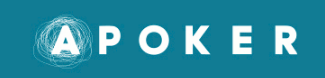Поиск по сайту
Результаты поиска по тегам 'чарты'.
Найдено 2 результата
-
Poker chart - бесплатная программа для просмотра и создания покерных чартов. Работает с картинками PNG и чартами, созданными конструктором программы. Разработчиком является Виталий "vit111", многим известный по программе для создания, редактирования любых лейаутов для iPoker, а также программы для управление столами нового клиента iPoker - iPoker Editor и iPoker Tools. История изменений: В комплекте идет справка на русском и один настроенный Tab (устанавливается через Tabs > Import) Важно. На данный момент Poker chart не запрещен для использования с запущенным клиентом PokerStars. Скачать Poker chart
-
- ipoker tools
- ipoker editor
- ( и ещё 3 )
-
Публикуется с разрешения разработчика "ЧартХелпер". Каждый профессиональный покерист, не обладающий феноменальной памятью, имеет в своем арсенале сохраненные и, даже иногда распечатанные, таблицы диапазонов (чарты), таблицы 3-, 4- бетов, 5- и 6- бет пушей , и/или другие материалы. Данная программа может упростить доступ к подобным подсказкам. Каким образом? Она позволяет простым кликом по кнопке получить необходимое изображение. Возможности ЧартХелпера 1. Изменяемое количество кнопок (от одной до ста). 2. Возможность редактировать цвет кнопок. 3. Настраиваемые ширина и высота кнопок. 4. Настраиваемый размер шрифта на кнопках. 5. Возможность открывать изображения в отдельных окнах. 6. Расположение изображений поверх всех окон. 7. Сворачивание программы одним кликом. 8. Настраиваемые цвет, положение и размер панели восстановления. Как этим всем воспользоваться? 1. Качаем архив программы. 2. Распаковываем в то место, откуда будем запускать чартХелпер. 3. Запускаем chartHelper После первого запуска видим следующее окно: При клике левой кнопкой мышки по любой из кнопок (Button 1 .. Button 6) появляется окно: Для того, чтобы привязать изображение к той или иной кнопке, необходимо кликнуть по ней правой кнопкой мыши (ПКМ). Получаем доступ к окну настроек для данной кнопки. В данном окне мы можем в любой момент изменить надпись на кнопке (1), ее цвет (2), указать, хотим ли мы открывать ее в отдельном окне(3) и привязать к ней изображение (4). Для сохранения изменений, нужно нажать Применить. Кликнем правой кнопкой мыши по Изменим название на BU vs UTG и нажмем Применить. Изменилось только название кнопки. Теперь изменим ее цвет, привяжем к ней изображение и исправим название на МП против УТГ. Нажимаем Применить. Закрываем окно настроек параметров кнопки. Теперь, кликая левой кнопкой мышки по первой или второй кнопке изображения, видим привязанные к ним изображения. А что, если мы хотим, чтобы один из чартов или ценных советов всегда был перед глазами? Кликнем ПКМ по одной из 4 кнопок. В примере это Button 6. Так же меняем ее название, при необходимости цвет и привязываем к ней изображение. И самое важное – ставим галочку Открывать в отдельном окне. Нажимаем Применить. Видим, что открылось окно №2. Теперь в окне №1 изображения будут меняться, а в окне №2 будет неизменным. Для того, чтобы свернуть программу, необходимо кликнуть левой кнопкой мышки по одному из окон, привязанных к кнопкам. Для восстановления окон необходимо навести мышку на появившуюся слева панель голубого цвета. Пункт меню Настройка – Кнопки позволяет менять количество кнопок по вертикали и горизонтали, менять их ширину и высоту, размер надписи на кнопках. Пункт меню Настройка – Панель восстановления позволяет изменять положение, размер и цвет панели, служащей для восстановления чартХелпера. Версия 1.6 Сейчас доступна последняя версия - 1.6 Добавлено: - настраиваемые горячие клавиши; - отключение панели восстановления; - клик правой кнопкой мыши закрывает окно с чартами Хоткеи в Windows 8 Формат доступных изображений для привязки - *.png Для получения данных изображений используется программа LightShot. После установки запускается при нажатии на PrintScrint, и позволяет сохранять на диск или загружать в хранилище в Сети область экрана с простейшими функциями редактирования изображения. Еще раз ссылка для скачивания ЧартХелпер.